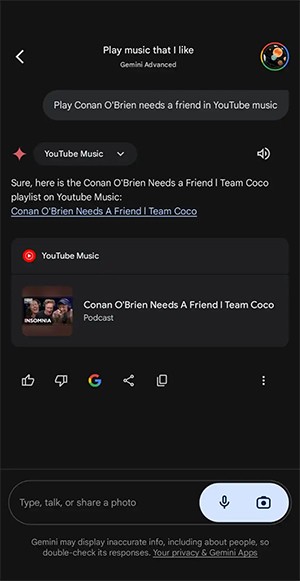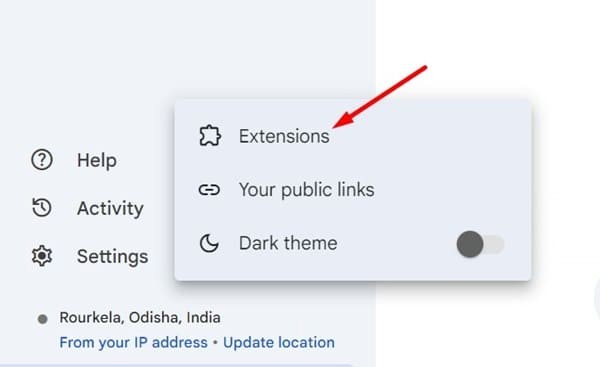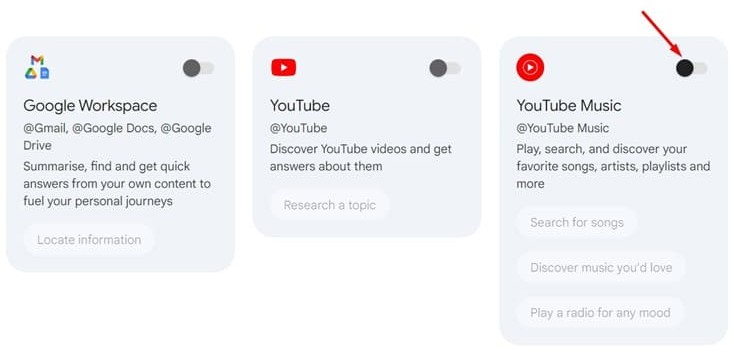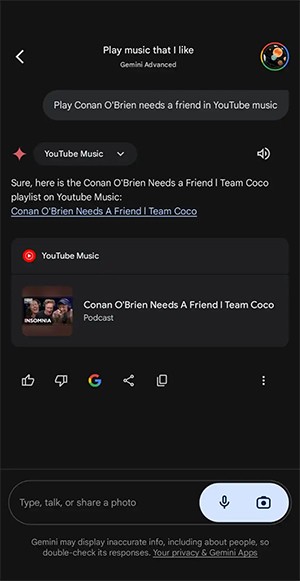Gemini a actualizat widgetul YouTube Music, ajutându-i pe ascultătorii de muzică să își acceseze biblioteca muzicală în aplicație pentru a găsi multe liste de redare care le plac. Utilizatorii îi pot cere lui Gemini să furnizeze muzică după cântec, album, artist, listă de redare, gen etc. De exemplu, îi poți cere lui Gemini să redea radio rock sau să redea muzică care îmi place, etc. Iată un ghid foarte simplu pentru a găsi melodii YouTube Music în Gemeni.
Cum să găsiți melodii muzicale YouTube în Gemeni
Pasul 1:
Accesați Google Gemini apoi faceți clic pe Setări de mai jos. Acum continuăm să facem clic pe Extensie pentru a accesa utilitățile existente pe Gemini.
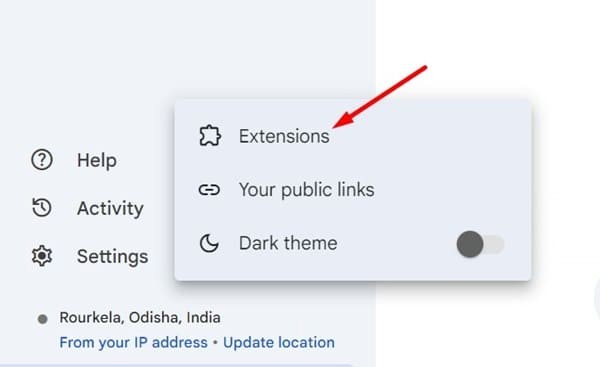
Pasul 2:
Accesați interfața widget-urilor, trebuie să activați widgetul YouTube Music pentru a-l folosi. Apoi, apare o notificare care îi permite lui Gemini să vă acceseze contul YouTube Music , dă clic pe Conectare pentru a fi de acord să se conecteze.
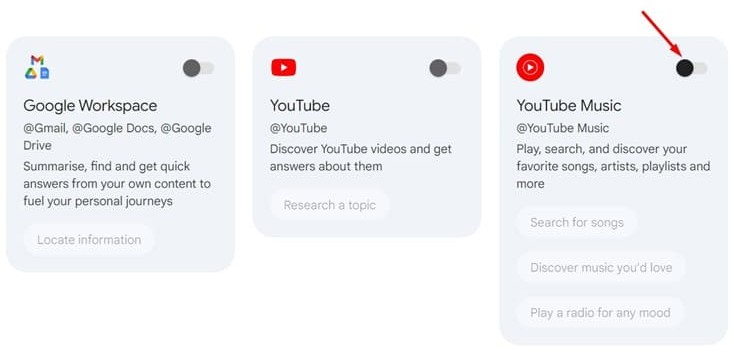
Pasul 3:
Acum îi poți cere lui Gemini să caute tot ce vrei pe YouTube Music. Puteți consulta câteva comenzi pentru a căuta melodii pe YouTube Music folosind Gemini, cum ar fi:
- Găsiți [numele melodiei] după [numele artistului]
- Găsiți albumul [numele albumului] de la [numele artistului]
- Găsiți liste de redare
- Găsiți muzică [gen]
- Găsiți melodii similare cu [numele melodiei] de la [numele artistului]
- Găsiți melodii cu conținut [versuri]
- Găsiți videoclipul muzical [numele melodiei]
- Începeți o emisiune radio bazată pe melodia [numele melodiei]
- Căutați melodii după [numele artistului]
Apoi vom vedea sugestii de la Gemeni, trebuie doar să faceți clic pe rezultat pentru a accesa YouTube Music.